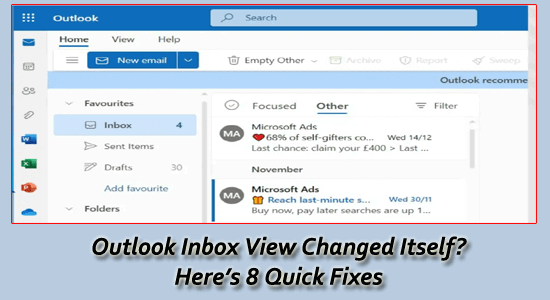
Jos Outlook-postilaatikkosi on yhtäkkiä muuttunut tuntemattomalla asettelulla, kansioiden epätasaisella jakautumisella, säikettämättömillä sähköpostiviesteillä ja väärin sijoitetuilla lajitteluasetuksella, järjestelmässäsi on oltava Outlookin postilaatikkonäkymä, joka on muuttunut itsestään .
Outlook-postilaatikon näkymän muutosongelma johtuu vanhentuneesta Outlook-sovelluksesta tai jonkinlaisesta sisäisestä vioittumisesta.
Jos mietit, kuinka saan Outlook-postilaatikkoni takaisin normaalinäkymään, tässä artikkelissa opit tuntemaan vianmääritysratkaisut ongelman ratkaisemiseksi.
Korjaaksesi vioittuneet Windows-järjestelmätiedostot, suosittelemme Advanced System Repair -toimintoa:
Tämä ohjelmisto on yhden luukun ratkaisu, jolla voit korjata Windows-virheet, suojata sinua haittaohjelmilta, puhdistaa roskapostit ja optimoida tietokoneesi maksimaalisen suorituskyvyn saavuttamiseksi kolmessa helpossa vaiheessa:
- arvioitu erinomaiseksi Trustpilotissa . _
- Napsauta Asenna ja skannaa nyt asentaaksesi ja tarkistaaksesi tietokoneongelmia aiheuttavat ongelmat.
- Napsauta seuraavaksi Napsauta tästä korjataksesi kaikki ongelmat nyt korjataksesi, puhdistaaksesi, suojataksesi ja optimoidaksesi tietokoneesi tehokkaasti.
Miksi Outlookin Saapuneet-kansioni näkymä on muuttunut?
Tässä on joitain syitä, jotka vaikuttavat Outlook-näkymän muutosongelmaan.
- Outlook-laajennusten ristiriita – Muutamat Outlook-laajennuksistasi alkavat olla ristiriidassa sovelluksesi kanssa, mikä aiheuttaa ongelman itse Outlook-näkymän muutoksissa.
- Käytössä vanhentunut Outlook-sovellus – Vanhentunut Outlook-sovellus on altis virheille ja viruksille, mikä aiheuttaa toimintahäiriöitä. Joten sovelluksen asentaminen lisää uusimmat ominaisuudet ja korjaa useita virheitä.
- Kolmannen osapuolen sovellusten häiritseminen – Usein tietokoneellesi asennetut kolmannen osapuolen sovellukset vaikuttavat siihen, että Outlook muuttaa näytön käyttöliittymäongelmaa.
- Käyttäjäprofiilin vioittuminen – Outlook-tilissä tai profiilissa saattaa olla jonkinlainen vioittuminen, joka vaikuttaa Outlook-sovelluksen asetuksiin ja aiheuttaa Outlook-näkymän muutosongelman.
Näiden lisäksi väliaikainen välimuisti on ristiriidassa Outlook-sovelluksen kanssa ja aiheuttaa ongelmia. Voit kuitenkin korjata ongelman noudattamalla alla mainittuja ratkaisuja.
Nopea ratkaisu:
Ennen kuin yrität kokeilla alla mainittuja ratkaisuja, korjaa ongelma noudattamalla näitä nopeita ja tehokkaita ohjeita.
1: Käynnistä Outlook App uudelleen – Ensin on suositeltavaa käynnistää sovellus uudelleen ja käynnistää sitten Outlook-sovellus uudelleen.
2: Sulje taustasovellus – Jos Outlook-sovelluksen uudelleenkäynnistys ei auta, sammuta taustalla toimiva sovellus tehtävähallinnan kautta.
- Avaa Tehtävienhallinta painamalla Ctrl + Shift + Esc-näppäimiä yhdessä
- Etsi nyt taustalla toimiva sovellus ja napsauta sitä hiiren kakkospainikkeella ja valitse Lopeta tehtävä.
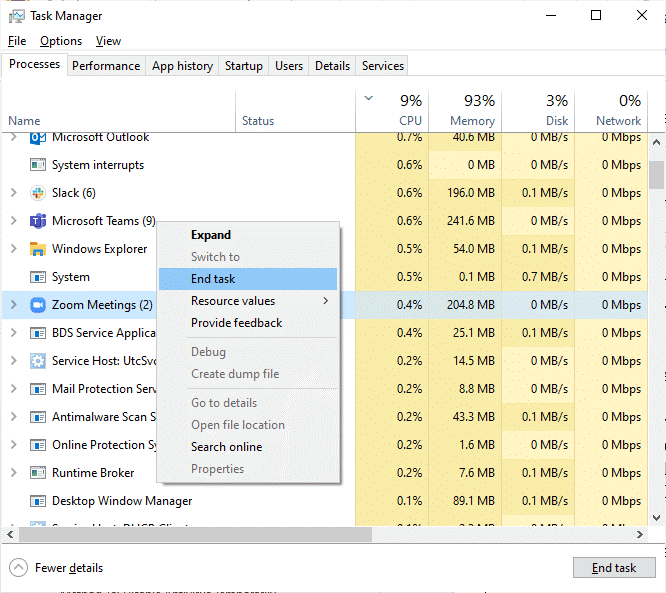
- Ja poistu Task Managerista.
Tarkista nyt, onko Outlookin postilaatikkonäkymän muuttunut ongelma ratkaistu, tai noudata alla olevia ohjeita.
Kuinka korjata Outlookin Saapuneet-näkymän muuttunut itse?
Sisällysluettelo
Vaihda
Ratkaisu 1: Palauta vanhaan näkymään Reset-kuvakkeen avulla
Jos Outlookin Saapuneet-kansion näkymä nollataan, oletusasetukset ja asettelu palautetaan tietokoneellesi. Tämä nollausnäkymä poistaa kaikki ei-toivotut tai tahattomat muutokset, jotka aiheuttivat tämän ongelman.
- Siirry Windows-tietokoneesi Outlook- sovellukseen.
- Siirry valikkoriville ja valitse Näytä -välilehti.
- Valitse nyt Palauta näkymä -painike ja sovelluksesi edellinen näkymä tulee näkyviin.

- Valitse sitten Muuta näkymää -painike näytön vasemmasta yläkulmasta ja napsauta Pakkaa .
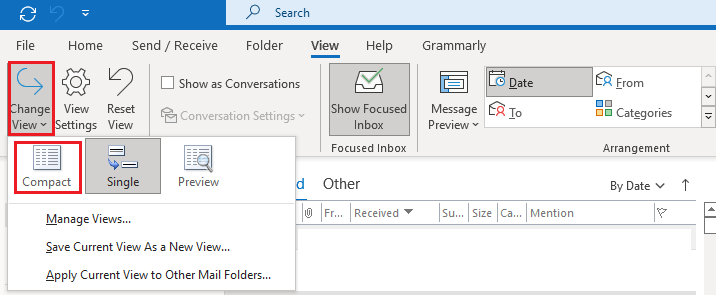
Ratkaisu 2: Palauta Outlook-näkymä Run Command -komennolla
Jos ensimmäinen ratkaisu ei auttanut sinua korjaamaan Outlook-näkymän muutettua ongelmaa , voit nollata kaikki mukautetut näkymät ja Outlookin näyttöasetukset sovelluksessa käyttämällä Suorita-komentoa alla olevien ohjeiden mukaisesti.
- Avaa Suorita-valintaikkuna napsauttamalla Windows + R -näppäimiä .
- Kirjoita nyt Outlook.exe/cleanviews Suorita-komentoruutuun ja paina Enter .
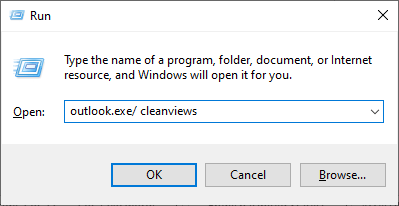
Ratkaisu 3: Suorita Outlook vikasietotilassa ja poista laajennukset ja lisäosat käytöstä
Apuohjelmat auttavat sovellustasi parantamaan toimintojaan, mutta jos niitä ei hallita kunnolla, saatat kohdata ongelmia, kuten nyt keskustelemme. Aina kun lisäät uuden apuohjelman Outlook-sovellukseesi, se lisätään asennettujen apuohjelmien luetteloon. Ne voivat olla ristiriidassa sovelluksen asetusten kanssa muuttamalla näyttöasetuksia.
Noudata näitä ohjeita näyttääksesi laajennukset ja lisäosat Outlook-sovelluksessa.
- Paina Windows + R -näppäintä avataksesi Suorita-valintaikkunan ja kirjoita outlook.exe/safe
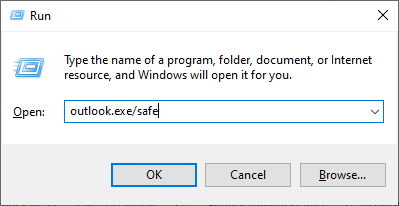
- Napsauta nyt OK käynnistääksesi Outlookin vikasietotilassa. Vahvista tuleva kehote.
- Ja siirry Tiedosto- välilehteen näytön vasemmassa yläkulmassa.
- Napsauta Asetukset- välilehteä vasemmalla näytöllä avataksesi Outlookin asetukset -ikkunan.
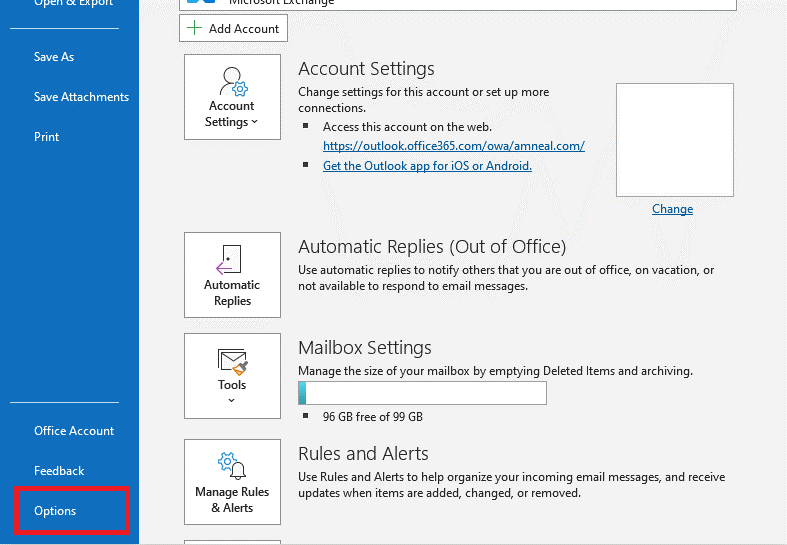
- Napsauta sitten Apuohjelmat- välilehteä vasemmalla näytöllä ja paina Hallinnoi- vaihtoehdon vieressä olevaa COM-apuohjelmat- vaihtoehtoa .
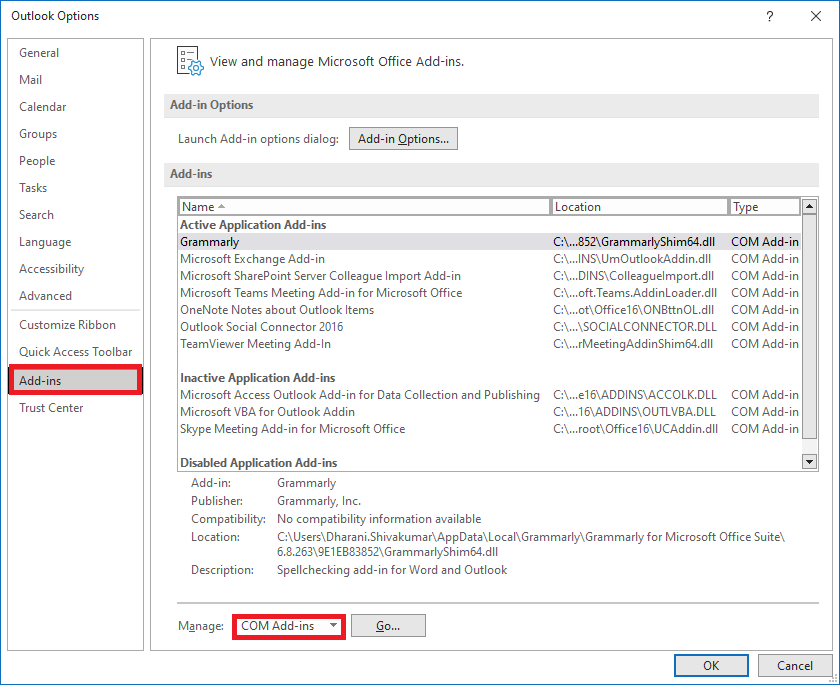
- Paina nyt Go -painiketta.
- Poista seuraavassa näytössä kaikkien sovellukseen asennettujen tarpeettomien lisäosien valinnat ja paina OK- painiketta.
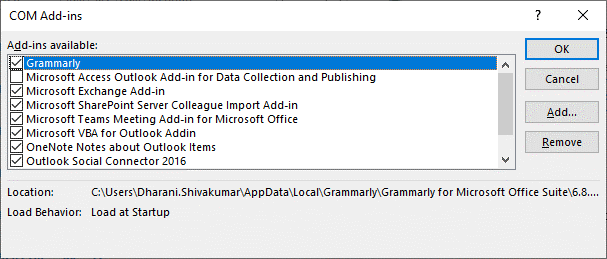
- Sulje sovellus ja käynnistä se uudelleen.
Ratkaisu 4: Päivitä Outlook-sovellus
Kun asennat Outlook-sovelluspäivitykset, kaikki sovellukseen liittyvät odottamattomat virheet ja olemassa olevat ongelmat ratkaistaan palauttamalla sovelluksen oletusasetukset.
Päivitä Windows-tietokoneesi Outlook-sovellus noudattamalla näitä ohjeita.
- Käynnistä Outlook- sovellus laitteessasi.
- Siirry seuraavaksi Tiedosto -valikkoon näytön yläreunassa.
- Napsauta sitten Office-tiliä vasemmasta valikosta.
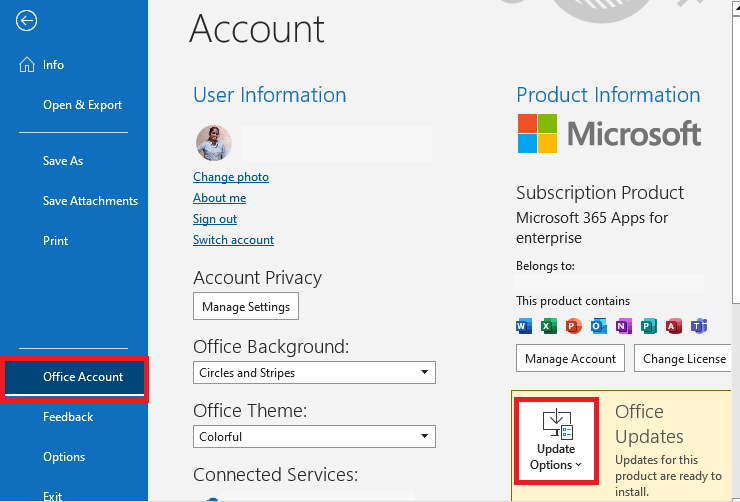
- Paina seuraavaksi Päivitysasetukset alla korostetulla tavalla.
- Napsauta sitten Päivitä nyt -vaihtoehtoa.
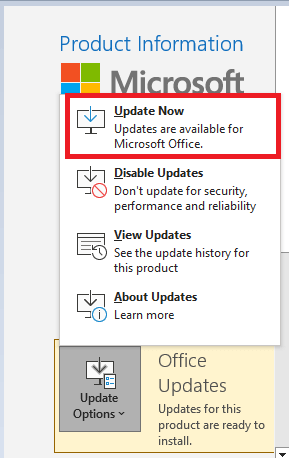
- Odota, kunnes päivitykset on asennettu sovellukseesi, ja käynnistä se uudelleen.
Lue myös: [Ratkaistu] Kuinka korjata Outlook ei avaudu Windows 10:ssä?
Ratkaisu 5: Korjaa MS Outlook
Jos ohjelmistossa on virheitä tai väärin määritettyjä tiedostoja, jotka aiheuttavat Outlookin Saapuneet-näkymän muutosongelman, Outlookin korjaaminen palauttaa oletusasetukset ja ratkaisee siihen liittyvät taustalla olevat ongelmat.
- Napsauta Windows - näppäintä , kirjoita Ohjauspaneeli ja paina Avaa - vaihtoehtoa .
- Muuta nyt Näytä- vaihtoehdoksi Suuret kuvakkeet.
- Napsauta seuraavaksi Ohjelmat ja ominaisuudet .
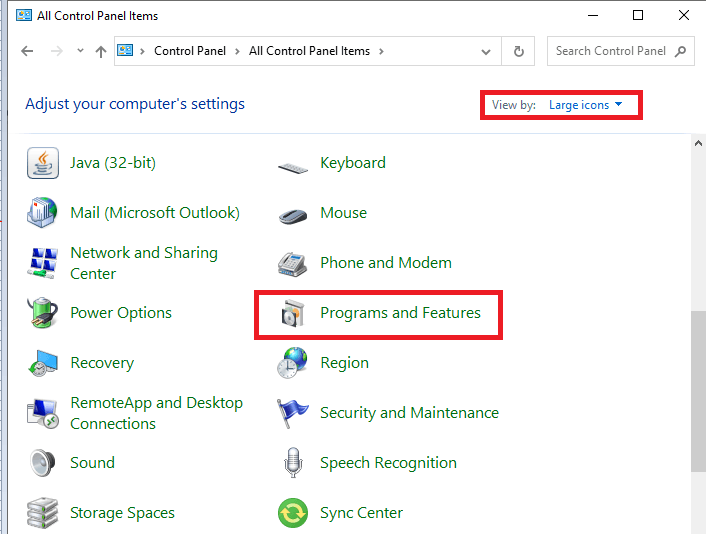
- Etsi tietokoneellesi asennettu MS Office Suite -ohjelma, napsauta sitä hiiren kakkospainikkeella ja napsauta Muuta
- Paina sitten Pikakorjaus -vaihtoehtoa ja napsauta Korjaa- vaihtoehtoa jatkaaksesi.
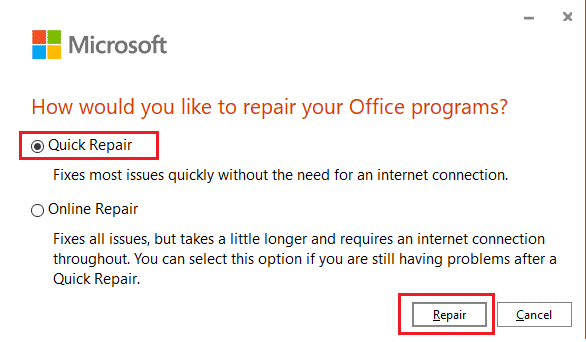
- Paina Käyttäjätilien hallinnassa Kyllä- vaihtoehtoa. Suorita korjausprosessi loppuun seuraamalla tulevia ohjeita.
Ratkaisu 6: Lisää Outlook-tili uudelleen
Outlook-tilin lisääminen uudelleen päivittää tilin asetukset ja määritykset, jotka korjaavat mahdolliset häiriöt tai virheelliset määritykset, jotka aiheuttavat Outlook-näkymän muutetun ongelman.
Noudata näitä ohjeita lisätäksesi Outlook-tilisi uudelleen.
- Avaa Microsoft Outlook laitteellasi ja siirry valikkorivin Tiedosto- vaihtoehtoon.
- Napsauta Tiedot-välilehdellä Tilin asetukset.
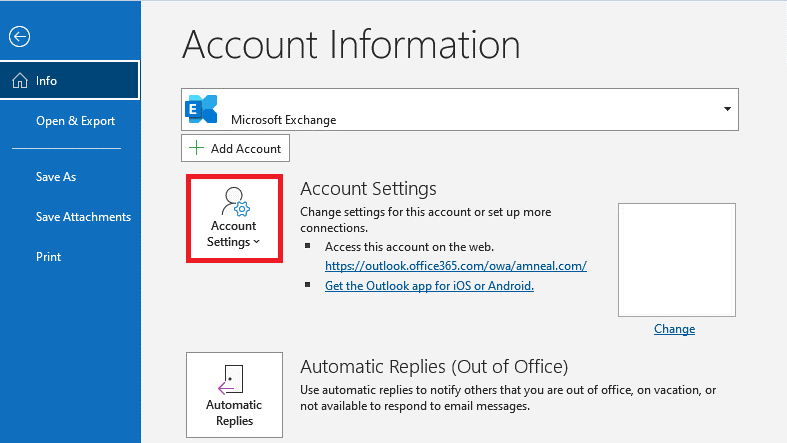
- Paina uudelleen Tilin asetukset -vaihtoehtoa.
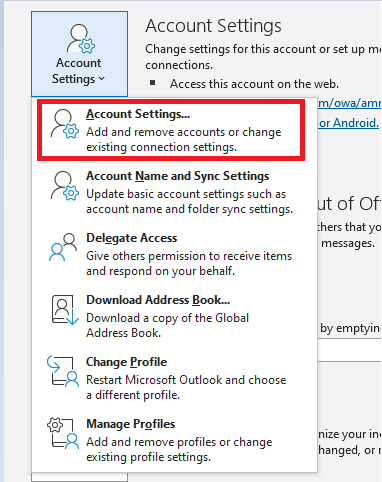
- Napsauta sitten Poista- painiketta.
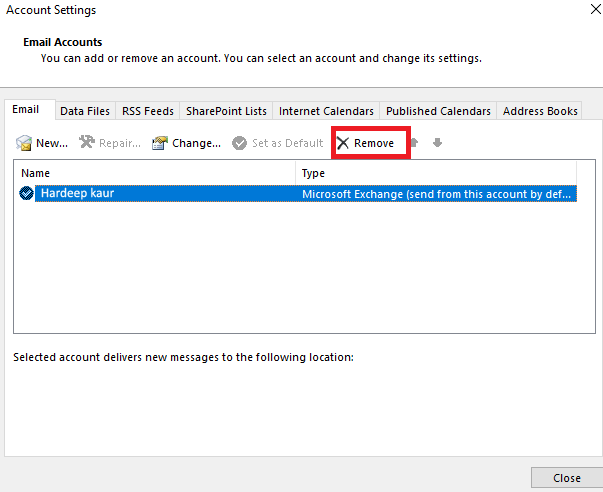
- Vahvista tuleva kehote napsauttamalla Kyllä .
- Napsauta nyt Uusi vaihtoehto samassa näytössä lisätäksesi tilin. Jatka tulevilla kehotteilla ja käynnistä Outlook uudelleen. Tarkista, onko ongelma ratkaistu nyt vai ei.
Ratkaisu 7: Lisää tili uuteen profiiliin
Outlook-näkymän muuttuminen voidaan korjata lisäämällä Outlook-tilisi uuteen profiiliin. Tämä auttaa ratkaisemaan kaikki profiiliisi liittyvät ongelmat, jotka aiheuttavat ongelmia.
- Paina Windowsin hakukenttään, kirjoita cmd ja paina Enter
- Avaa laitteesi Ohjauspaneeli ja aseta Näytä- vaihtoehdoksi Suuret kuvakkeet .
- Napsauta Sähköpostiasetukset .
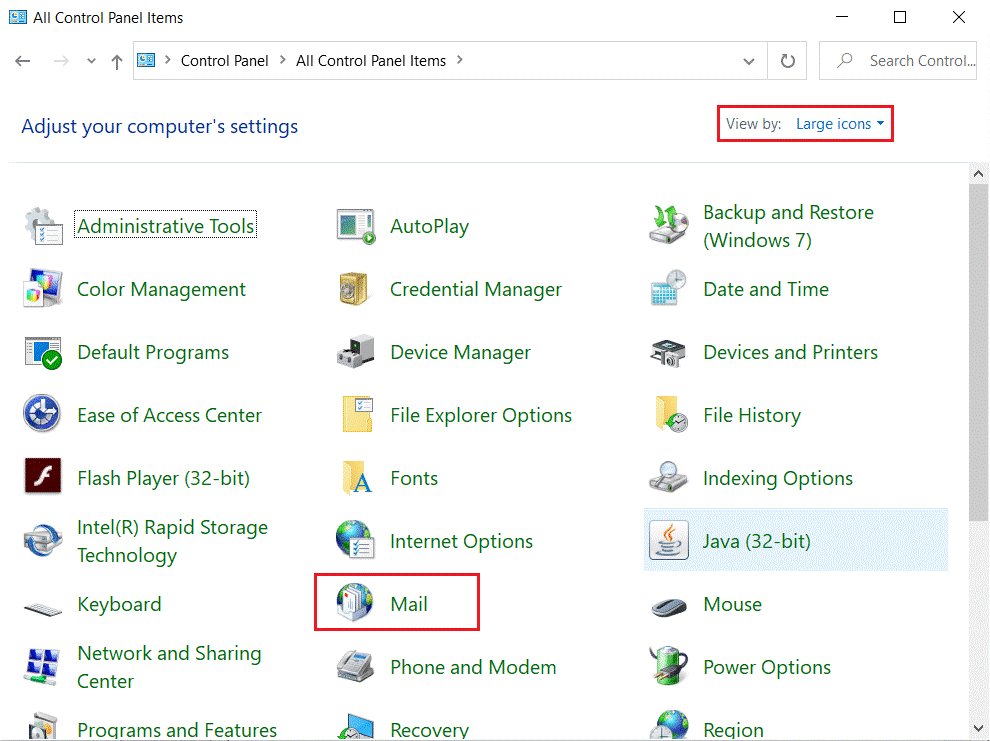
- Siirry Profiilit- välilehteen ja paina Näytä profiilit .
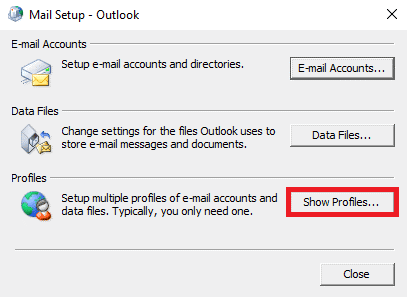
- Paina sitten Lisää- painiketta .
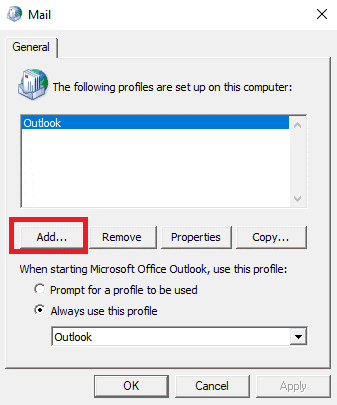
- Kirjoita nyt nimi uudelle profiilillesi nimi ja paina OK-painikkeita.
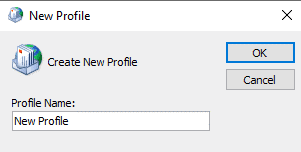
- Ja paina uutta profiilia ja valitse Käytä aina tätä profiilia -vaihtoehto.
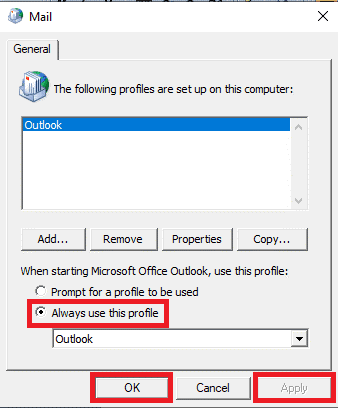
- Tallenna lopuksi muutokset napsauttamalla Käytä- ja OK-painikkeita .
Ratkaisu 8: Luo uusi Outlook-profiili
Jos mikään yllä olevista ratkaisuista ei toimi sinulle, viimeinen ratkaisu, jota sinun täytyy kokeilla, on luoda uusi Outlook-profiili. Tämä varmistaa, että sähköpostisi toimii oikein ilman asettelun muutosongelmia.
Luo uusi Outlook-profiili Windows-tietokoneellesi noudattamalla näitä ohjeita.
- Avaa Windows PC:n Ohjauspaneeli ja napsauta Mail (Microsoft Outlook).
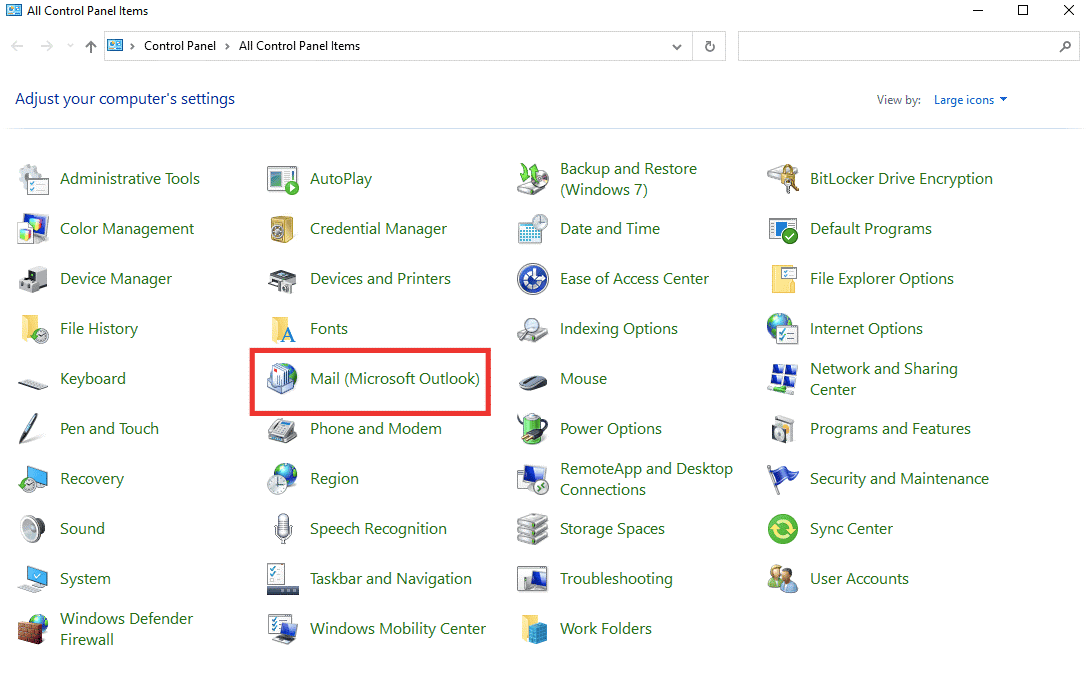
- Paina Näytä profiilit -vaihtoehtoa.
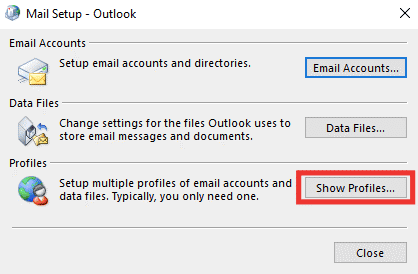
- Valitse profiili ja napsauta Poista- vaihtoehtoa.
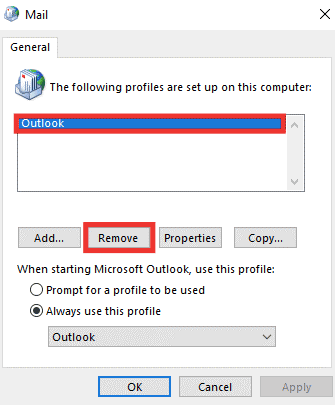
- Valitse nyt Kyllä- painike.
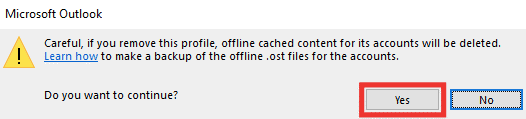
- Valitse seuraavaksi Lisää-painike luodaksesi uuden profiilin.
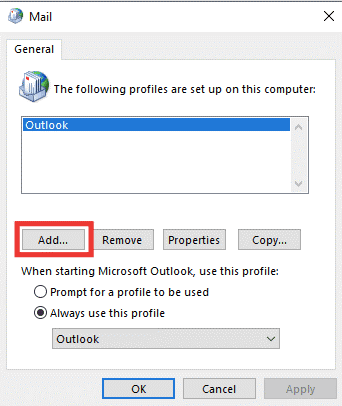
- Kirjoita nyt tiedot ja tilitiedot ja jatka näytön ohjeiden mukaan.
Suositeltu ratkaisu useiden Windows-tietokonevirheiden korjaamiseen
Jos mikään yllä olevista ratkaisuista ei toimi sinulle, kannattaa skannata järjestelmäsi This is an Advanced Repair-apuohjelmalla, joka vain kerran skannaamalla havaitsee ja korjaa erilaisia tietokoneeseen liittyviä ongelmia ja virheitä.
Tällä voit myös korjata erilaisia tietokoneeseen liittyviä ongelmia, kuten DLL-virheitä , rekisterivirheitä , kaatumisvirheitä, sovellusvirheitä ja paljon muuta.
Se ei ainoastaan korjaa virheitä ja ongelmia, vaan myös parantaa tietokoneesi suorituskykyä, jolloin se toimii sujuvasti uutena.
Viimeiset sanat
Joten tässä on kyse Outlookin postilaatikon näkymän muuttuneesta ongelmasta. Seuraa yksitellen annettuja ratkaisuja oppiaksesi muuttamaan Outlook-näkymän oletusongelmaksi.
Muista noudattaa annettuja ratkaisuja huolellisesti. Toivon, että artikkeli auttaa sinua ratkaisemaan Outlookin Saapuneet-näkymän muuttuneen ongelman.
Onnea!
![Xbox 360 -emulaattorit Windows PC:lle asennetaan vuonna 2022 – [10 PARHAAT POINTA] Xbox 360 -emulaattorit Windows PC:lle asennetaan vuonna 2022 – [10 PARHAAT POINTA]](https://img2.luckytemplates.com/resources1/images2/image-9170-0408151140240.png)
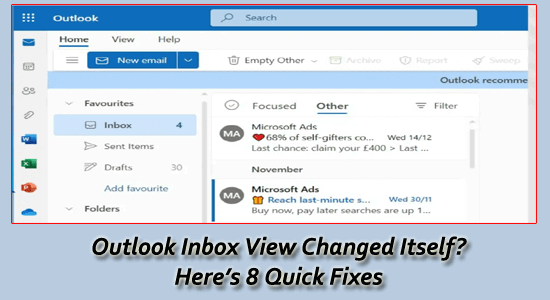
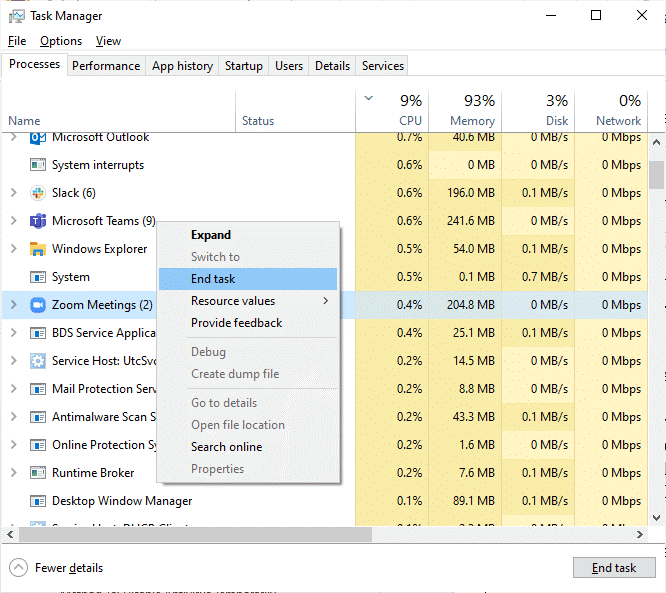

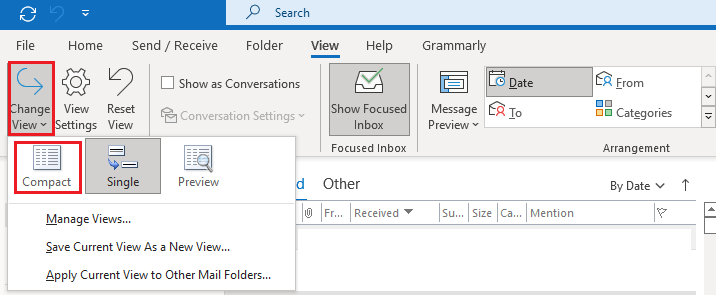
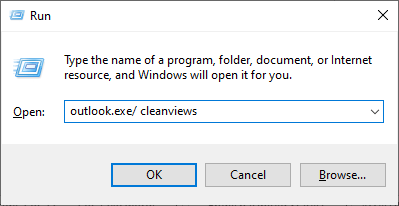
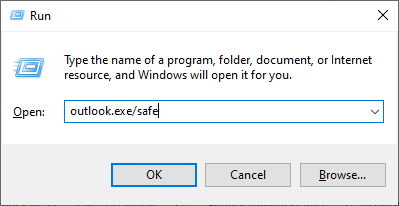
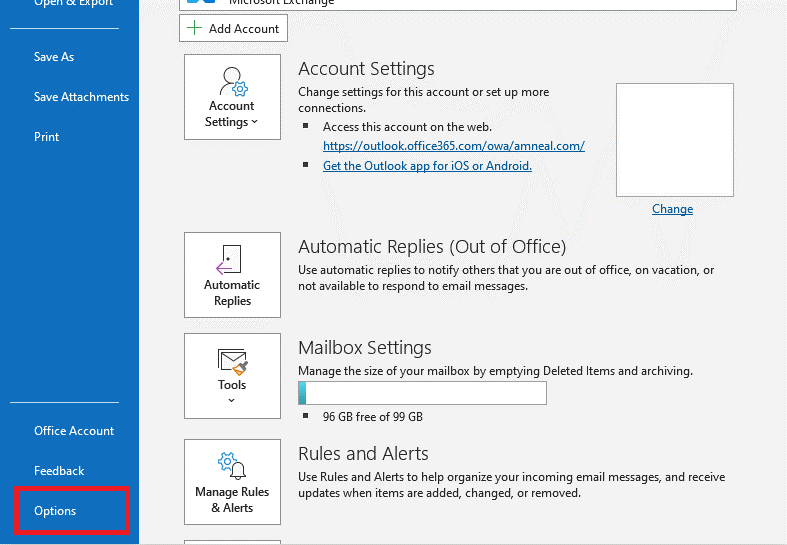
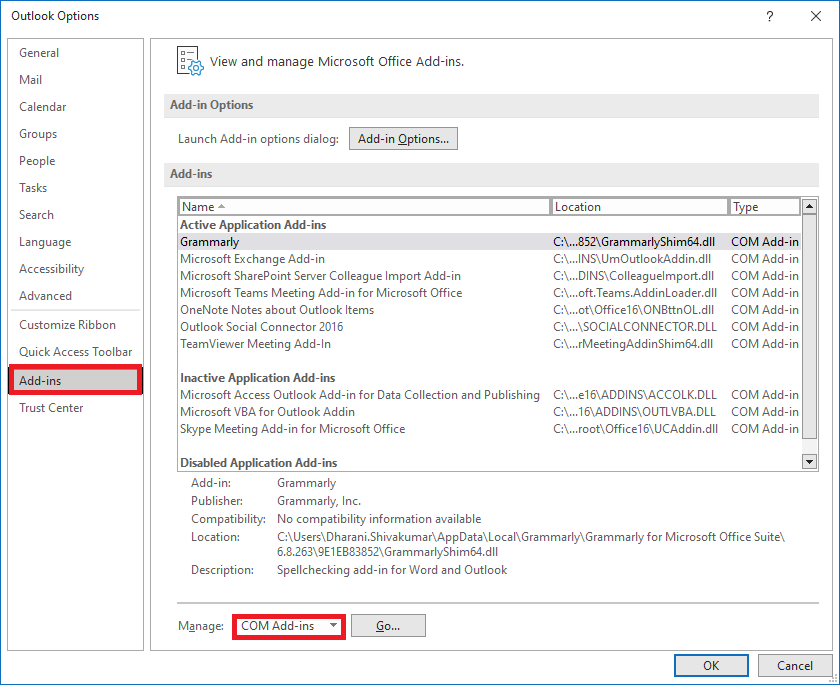
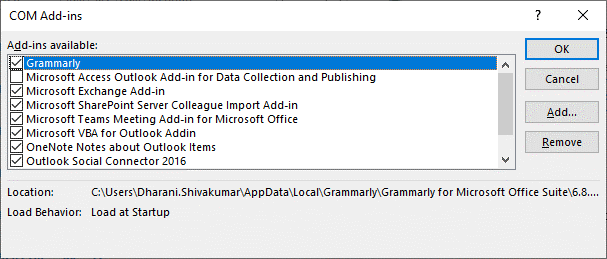
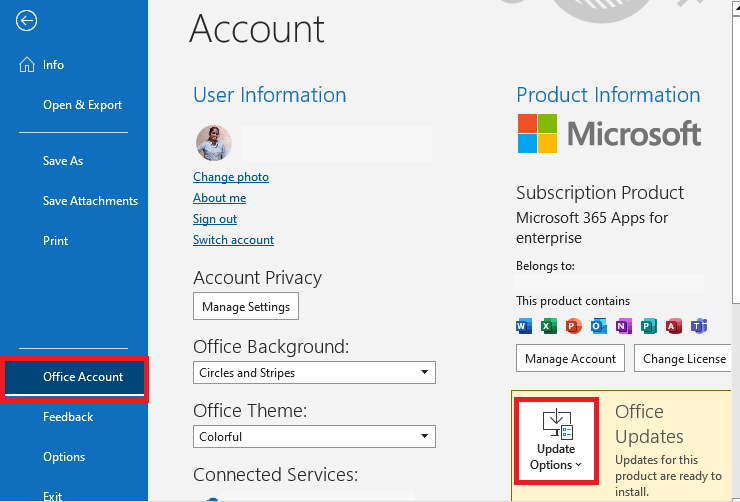
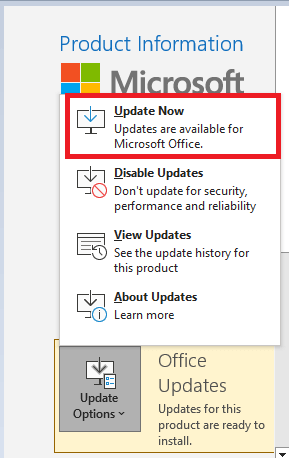
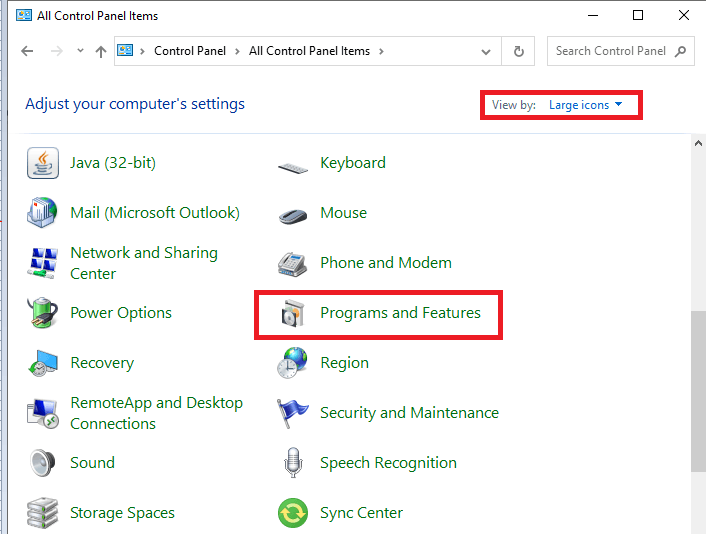
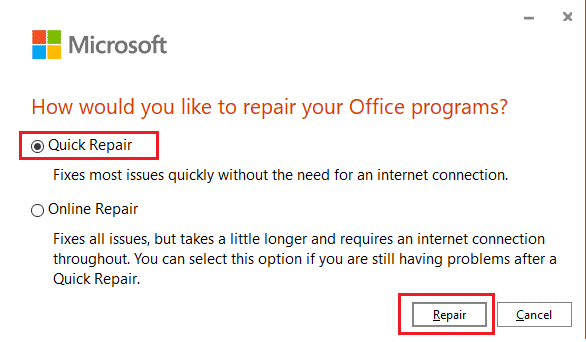
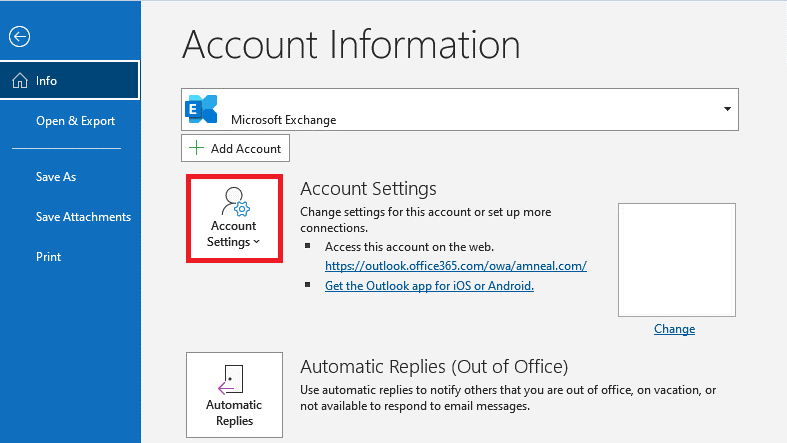
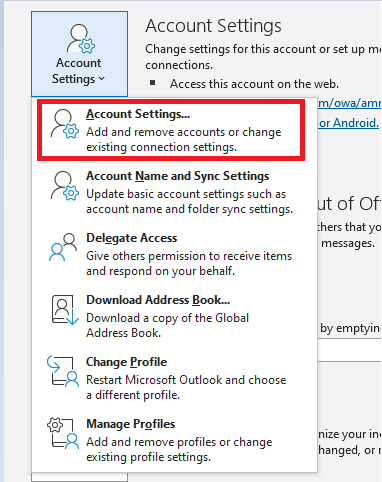
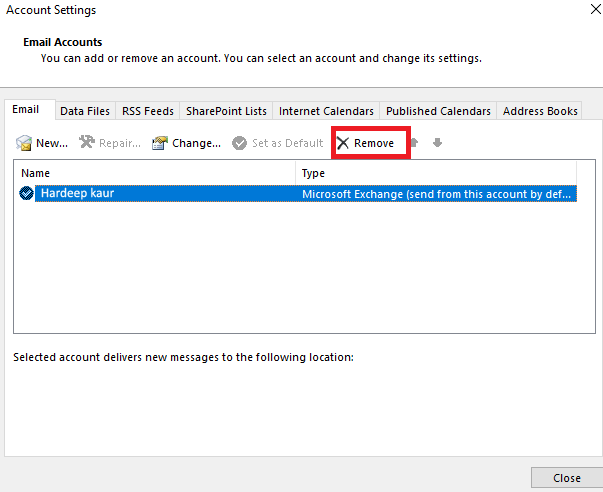
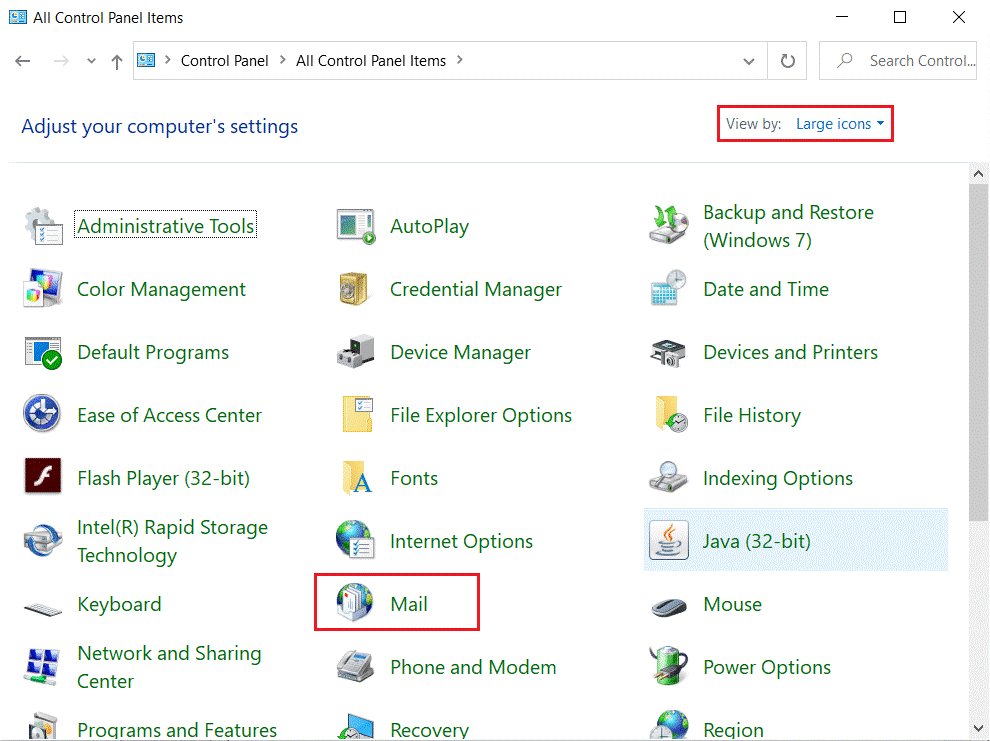
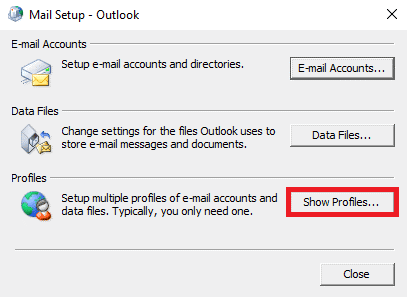
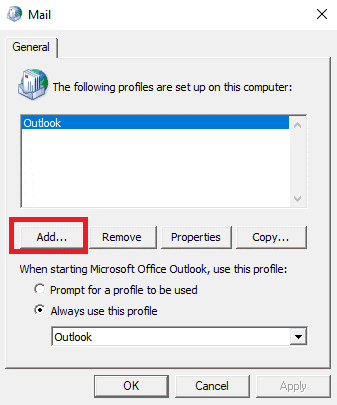
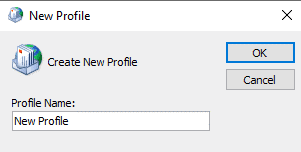
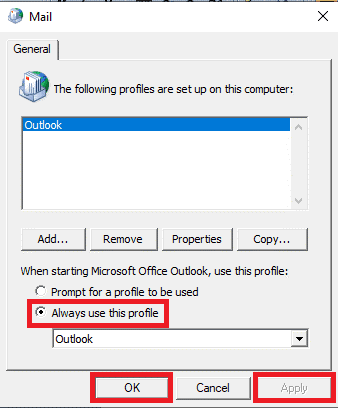
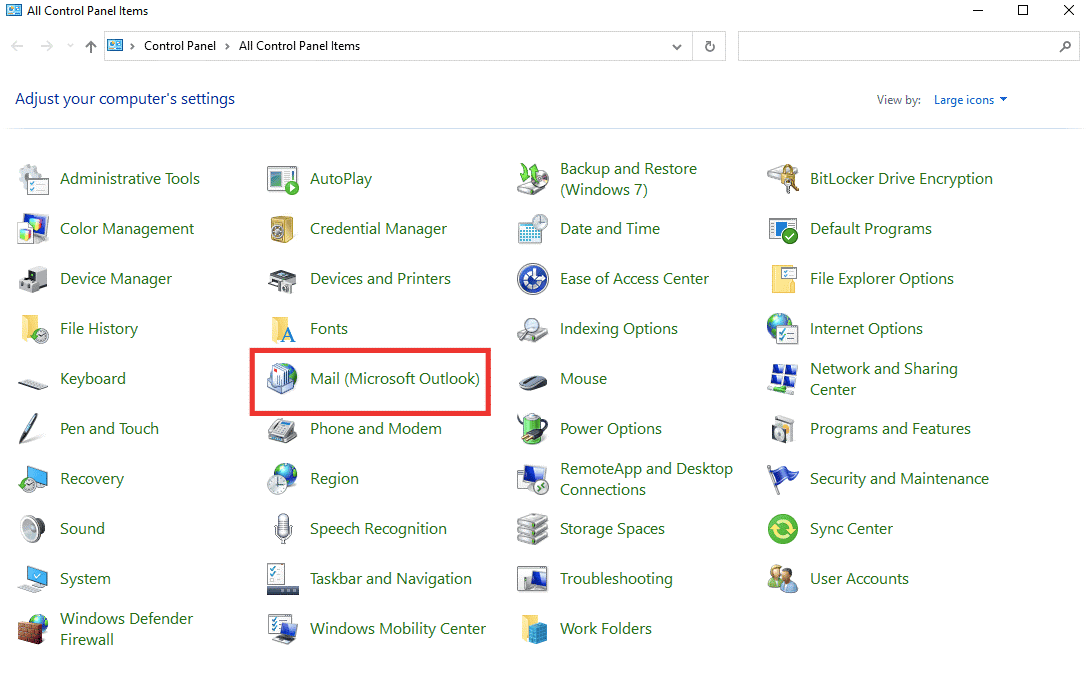
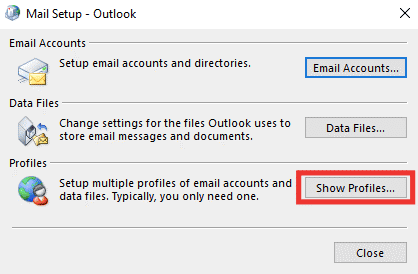
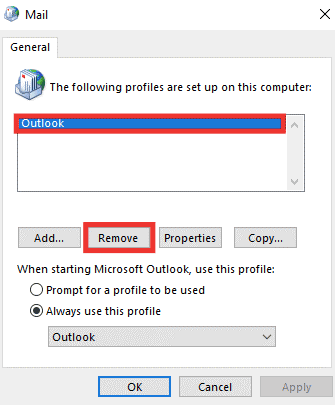
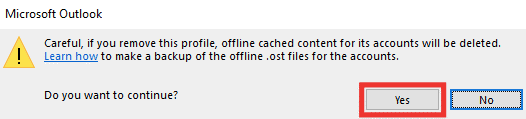
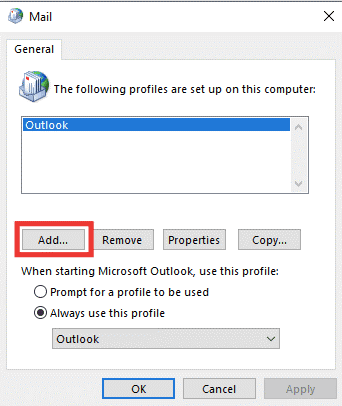
![[100 % ratkaistu] Kuinka korjata Error Printing -viesti Windows 10:ssä? [100 % ratkaistu] Kuinka korjata Error Printing -viesti Windows 10:ssä?](https://img2.luckytemplates.com/resources1/images2/image-9322-0408150406327.png)




![KORJAATTU: Tulostin on virhetilassa [HP, Canon, Epson, Zebra & Brother] KORJAATTU: Tulostin on virhetilassa [HP, Canon, Epson, Zebra & Brother]](https://img2.luckytemplates.com/resources1/images2/image-1874-0408150757336.png)

![Kuinka korjata Xbox-sovellus, joka ei avaudu Windows 10:ssä [PIKAOPAS] Kuinka korjata Xbox-sovellus, joka ei avaudu Windows 10:ssä [PIKAOPAS]](https://img2.luckytemplates.com/resources1/images2/image-7896-0408150400865.png)
